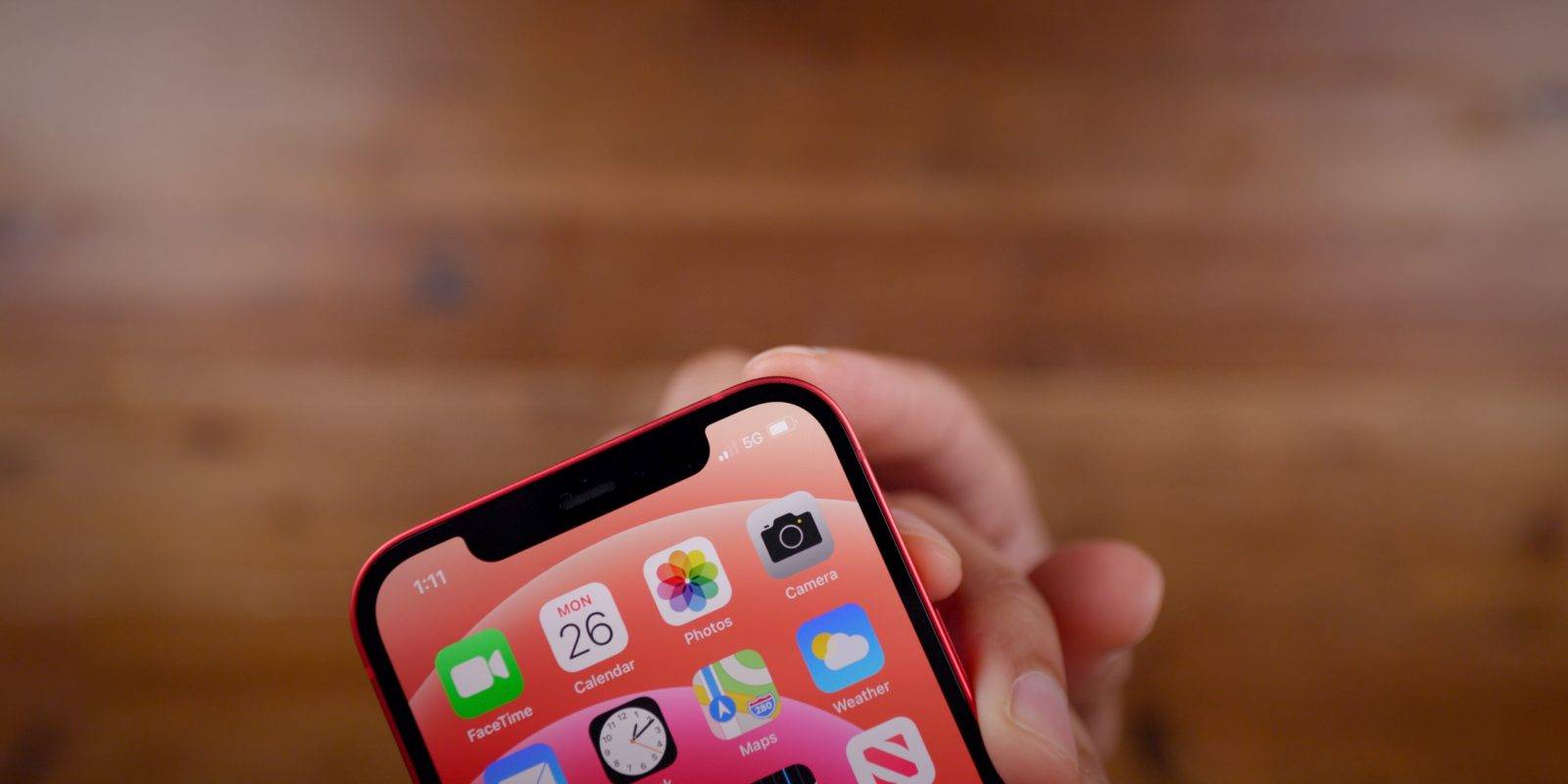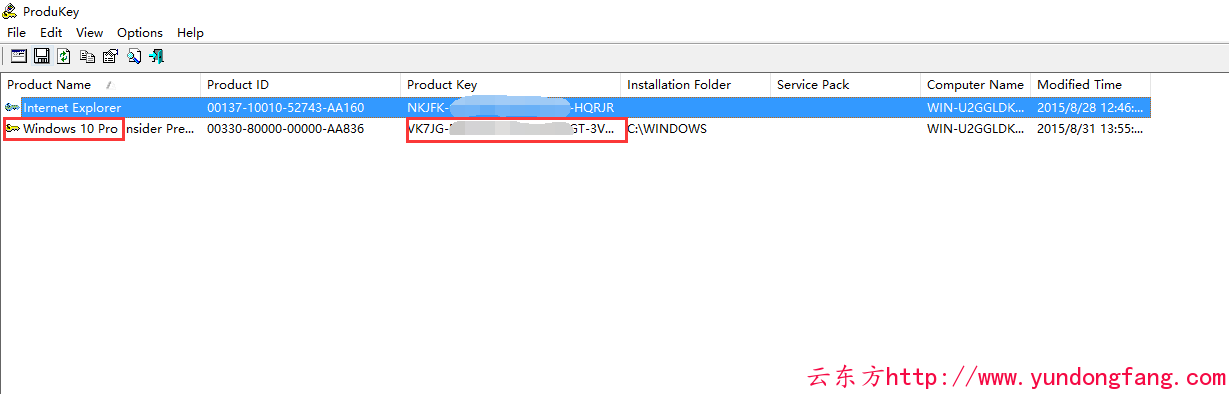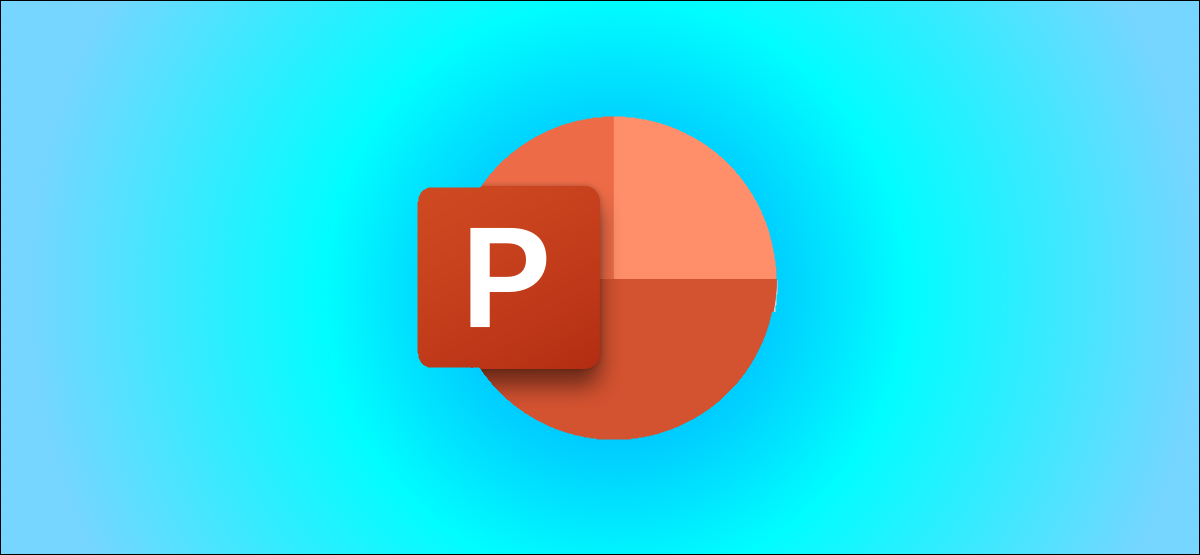
Microsoft PowerPoint 允许您查看和切换到旧版本的演示文稿。如果您不小心删除了一些重要的内容并且在 PowerPoint 中被覆盖,这里是恢复它的方法。
要求
在开始之前,请确保您拥有Microsoft 365订阅。只能通过 Microsoft 365 订阅访问查看和恢复以前版本的 PowerPoint 演示文稿的功能。
幸运的是,此订阅还可让您访问所有其他 Office 应用程序以及 1TB 的OneDrive存储空间。您可以通过将演示文稿自动保存到 OneDrive 来充分利用云存储。
此外, 访问版本历史记录需要在 PowerPoint 上启用自动保存。为此,您需要创建一个新的 PowerPoint 演示文稿,然后打开文档标题栏中的“自动保存”开关。当 PowerPoint 向您显示确认弹出窗口时,选择“OneDrive”。
如何查看旧版本的 PowerPoint 演示文稿
现在您已经理清了基础知识,打开 PowerPoint 并加载任何 PowerPoint 演示文稿。有两种方法可以在此处查看版本历史记录,我们将向您展示这两种方法。
首先,单击菜单栏中的“文件”。
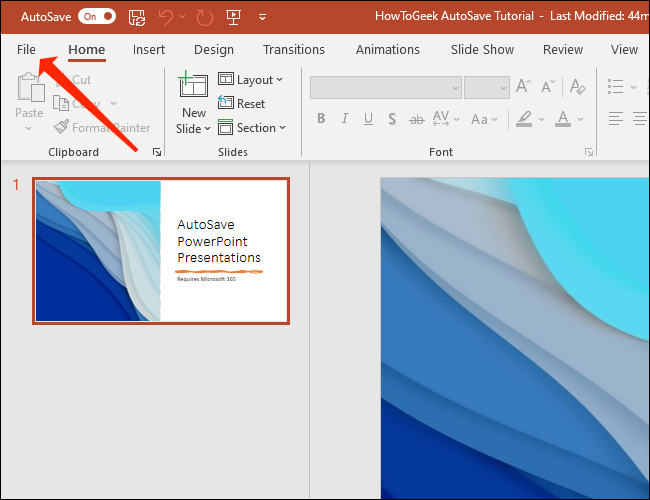
在左侧窗格中,单击“信息”。
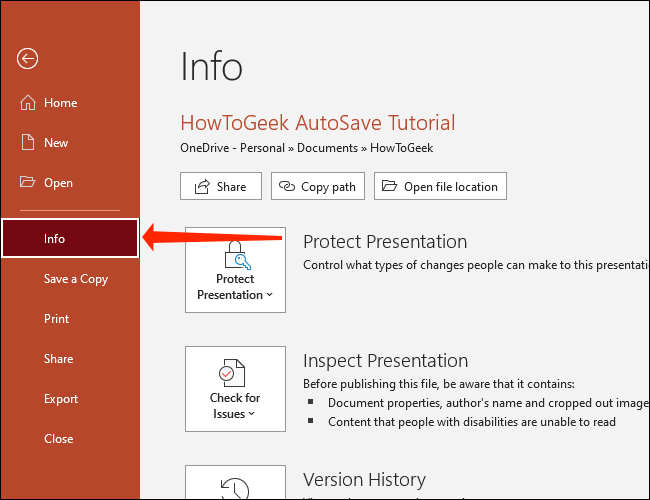
点击右侧的“版本历史”。
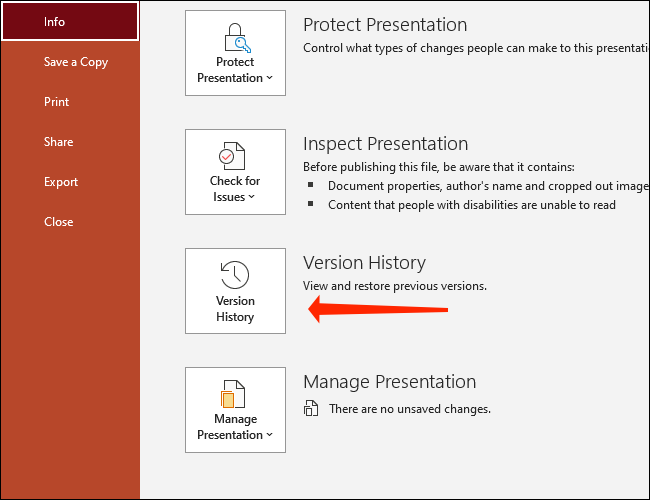
或者,您可以单击打开的文档顶部的文件名,然后从弹出菜单中选择“版本历史”。
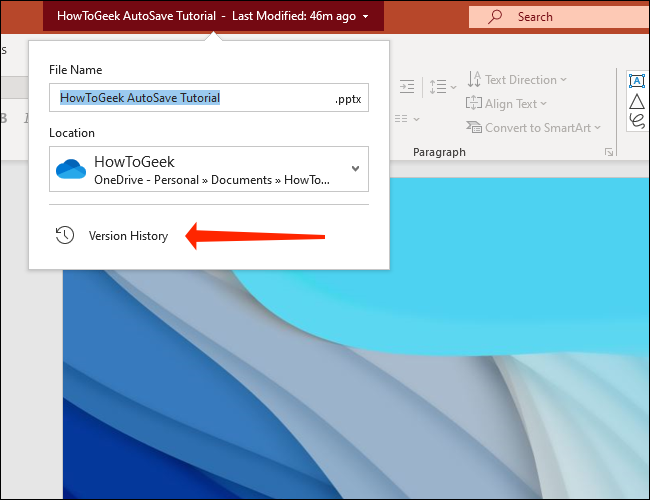
无论您选择哪种方法,都会在 PowerPoint 演示文稿的右侧打开一个标有“版本历史记录”的新窗格。
Microsoft PowerPoint 在此处按日期和时间对文档的旧版本进行排序。要加载演示文稿的先前版本,请单击您需要返回的版本下方的“打开版本”按钮。
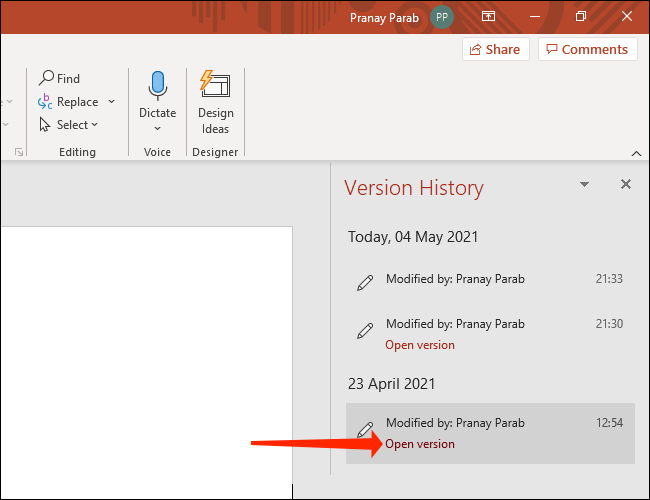
这将打开一个只读文件,显示 PowerPoint 演示文稿的旧版本。在功能区菜单的正下方,您会看到一个标有“恢复”的按钮。单击它可以返回到以前的版本。
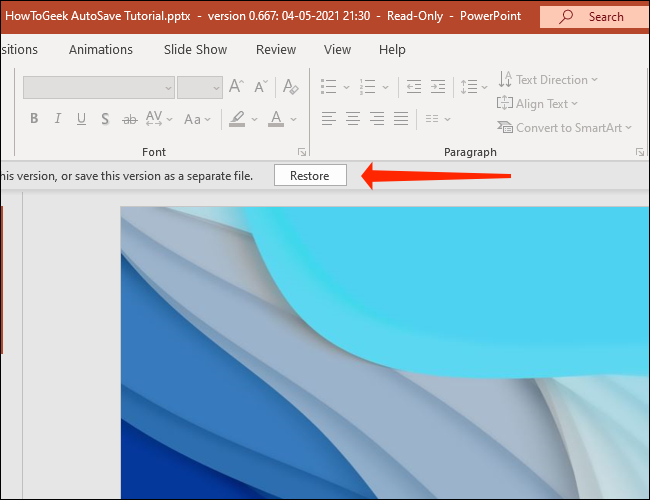
请注意,这将覆盖您的 PowerPoint 演示文稿。如果您想将任何其他更改复制到旧版本,您可以随时重复相同的步骤来访问文档的修改版本。
如果您经常使用 Microsoft 365 应用程序,您可能还想知道如何恢复以前版本的Excel 工作簿或Word 文档。
未经允许不得转载:表盘吧 » 如何查看和恢复旧版本的 PowerPoint 文件